«Привет, ребята, в общем, я пытаюсь отправить другу видео со своего телефона Android. Если я отправляю их в текстовом сообщении, они позволяют мне отправлять их только длиной около минуты. Мы начали использовать Skype, и это работало несколько раз, около 5 минут, теперь Skype не позволяет мне отправлять такие длинные видео. Есть идеи?»
- Реддит
На самом деле, есть несколько способов отправлять длинные видео на Android без потери качества или ограничения размера файла. Прочитайте это руководство, и вы получите 6 эффективных решений для передачи. Затем вы сможете отправлять большие видео на свой телефон Android без проблем.
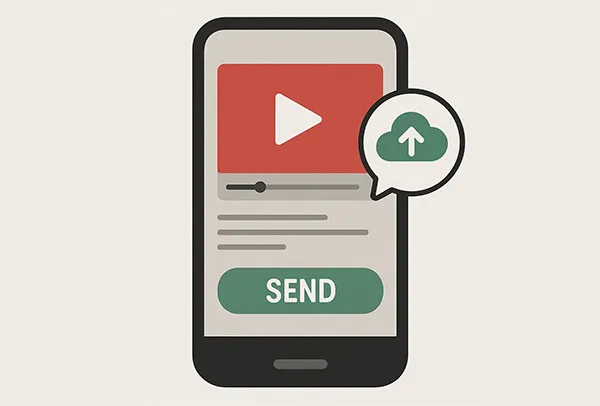
- Часть 1: Как отправлять видео на Android без изменения размера через Google Фото
- Часть 2: Как отправлять большие видеофайлы с Android через Dropbox
- Часть 3: Как отправлять большие видео на Android с помощью Quick Share
- Часть 4: Как отправить видео по электронной почте с Android
- Часть 5: Как отправлять большие видеофайлы на Android через OneDrive
- Часть 6: Как отправлять длинные видео на Android с помощью iReaShare Android Manager
- Часть 7: Часто задаваемые вопросы об отправке больших видео на Android
Кратко рассмотрим эти методы:
| Метод | Максимальный размер файла | Сжатие | Требуется Интернет | Идеально подходит для | Совместимость с платформами |
|---|---|---|---|---|---|
| Google Фото | До 10 ГБ на файл1 | Нет (если предоставлено по ссылке) | Да | Резервное копирование и распространение видео оригинального качества | Android, iOS, Веб |
| Dropbox | Зависит от плана хранения | Нет | Да | Общий доступ к большим файлам с полным контролем | Android, iOS, Windows, macOS, Веб |
| Быстрая передача | ~1 ГБ на файл (варьируется) | Нет | Нет (локальный Wi-Fi/Bluetooth) | Совместное использование устройств Android и Windows поблизости | Только устройства Android и Windows |
| Электронная почта | 25-50 МБ | Нет | Да | Небольшой обмен видеоклипами | Все платформы |
| OneDrive | ~100 ГБ (с премиумом) | Нет | Да | Отправляйте очень большие видео по ссылке и делайте резервные копии видео | Android, iOS, Windows, Веб |
| iReaShare Android Manager | Неограниченно (хранение на ПК) | Нет |
Нет (если выбрана передача через USB) |
Длинные видео, резервное копирование устройств | Android + Windows/macOS |
1 Google Photos: Бесплатный уровень сжимает по умолчанию. Используйте загрузку «Исходное качество» с Google One, чтобы избежать сжатия.
Часть 1: Как отправлять видео на Android без изменения размера через Google Фото
Google Фото — это отличный вариант для обмена видео без потери качества, поскольку он позволяет загружать и публиковать видео в исходном разрешении (в пределах вашего лимита хранилища).
Отправка больших видеофайлов с Android через Google Фото:
-
Запустите приложение Google Photos на вашем Android-устройстве. Затем войдите в свой аккаунт Google и убедитесь, что в облачном хранилище достаточно места.
-
Чтобы загрузить большие видео, нажмите на изображение профиля и выберите «Настройки фотографий» > «Резервное копирование и синхронизация». Затем включите эту функцию.

-
Выберите опцию «Оригинал» в качестве резервной копии. Затем приложение автоматически создаст резервную копию ваших фотографий и видео. Если вы просто хотите загрузить определенные видео, перейдите к видео и нажмите «Поделиться», чтобы загрузить их вручную.
-
После загрузки вы можете найти видео и нажать «Поделиться» (часто это перевернутая буква «V» или стрелка, указывающая вправо).
-
У вас будет несколько вариантов:
- Создать ссылку: Это создаст ссылку для общего доступа, которую вы можете отправить кому угодно. Затем они смогут просмотреть или загрузить видео прямо по ссылке.
- Поделиться в приложениях: это позволяет вам делиться видео напрямую с другими приложениями, установленными на вашем телефоне, такими как приложения для обмена сообщениями, электронная почта или социальные сети. Если вы выберете этот вариант, получатель обычно получит ссылку для просмотра видео в Google Photos. -
Если вы создали ссылку, вставьте ее в желаемый способ связи. Если вы делитесь с приложением, выберите приложение и следуйте его подсказкам по обмену.
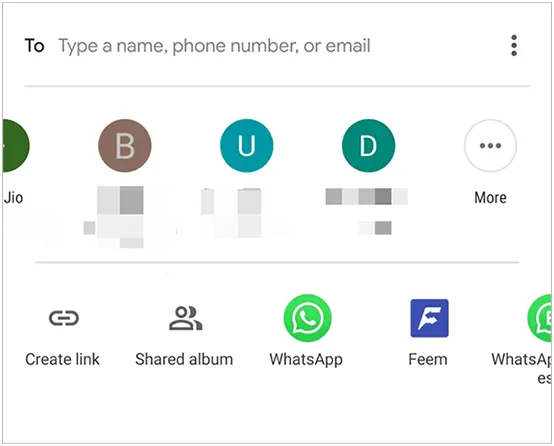
Советы: Что делать, если вы хотите перенести большие видео с iPhone на ПК ? Не волнуйтесь. Вот 5 способов, которые вы можете использовать для решения этой проблемы.
Часть 2: Как отправлять большие видеофайлы с Android через Dropbox
Dropbox — это облачный сервис хранения, который отлично подходит для обмена большими файлами, включая видео, без сжатия. Он предлагает 2 ГБ бесплатного облачного хранилища для каждого пользователя. Если ваши видеофайлы меньше 2 ГБ, вы можете использовать этот инструмент без обновления вашего тарифного плана.
Используйте Dropbox для отправки видео на Android без изменения размера:
-
Если у вас его еще нет, загрузите и установите приложение Dropbox из Google Play Store на свое Android-устройство.
-
Откройте приложение Dropbox, войдите в систему и нажмите значок "+", чтобы загрузить файл. Выберите "Загрузить фото или видео" и выберите видео из галереи.
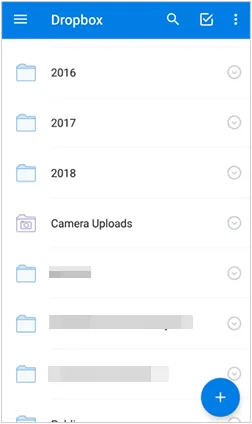
-
После загрузки перейдите к видео в приложении Dropbox. Нажмите на меню с тремя точками рядом с видеофайлом.
-
Выберите «Поделиться», а затем «Копировать ссылку» (или подобную формулировку в зависимости от версии вашего приложения).
-
Скопируйте сгенерированную ссылку и вставьте ее в электронное письмо, приложение для обмена сообщениями или любой другой способ связи, чтобы поделиться ею с вашим получателем. Затем он может загрузить видео непосредственно по ссылке.
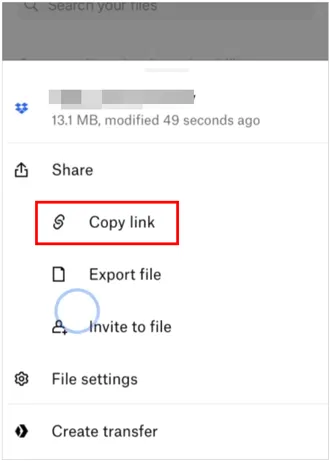
Часть 3: Как отправлять большие видео на Android с помощью Quick Share
Quick Share — это функция Android, которая позволяет вам быстро обмениваться файлами с другими устройствами Android поблизости без использования интернет-соединения. Это идеально подходит для обмена видео с кем-то в той же комнате. Однако отправка длинного видео может занять некоторое время.
Используйте Quick Share для отправки больших видео на Android:
-
И на вашем устройстве, и на устройстве получателя должна быть включена функция Quick Share. Обычно ее можно найти на панели быстрых настроек или в настройках телефона в разделе «Подключенные устройства» или «Google» > «Устройства и обмен» > «Быстрый обмен».
-
Откройте приложение «Галерея» или «Файлы», найдите видео, которым хотите поделиться, и выберите его. Нажмите на стандартный значок «Поделиться».
-
Из параметров обмена выберите «Быстрый обмен». Затем ваш телефон выполнит поиск близлежащих устройств с включенной функцией быстрого обмена. Нажмите на имя устройства получателя, когда оно появится.

-
Получатель получит уведомление о принятии входящего файла. После того, как он примет, видео будет передано непосредственно на его устройство.

Часть 4: Как отправить видео по электронной почте с Android
Хотя электронная почта удобна, имейте в виду, что большинство поставщиков услуг электронной почты имеют ограничения на размер вложений (часто около 25-50 МБ). Для больших видео вам придется использовать облачное хранилище в сочетании с электронной почтой.
Вот как отправить видео по электронной почте с Android:
-
Откройте приложение Галерея или Диспетчер файлов, выберите видео и нажмите значок «Поделиться». Затем выберите свой почтовый клиент (например, Gmail).
-
Видео будет прикреплено. Введите адрес электронной почты получателя, тему и сообщение, затем отправьте.
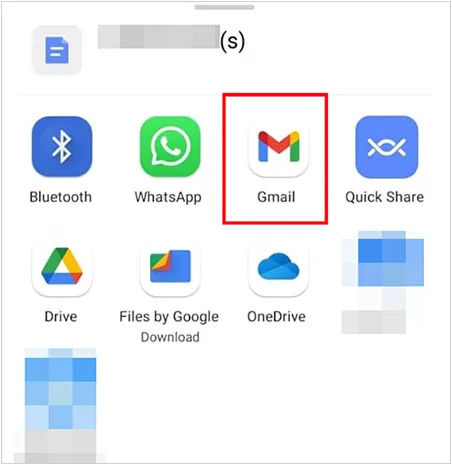
Часть 5: Как отправлять большие видеофайлы на Android через OneDrive
OneDrive, облачный сервис хранения Microsoft, работает аналогично Dropbox для обмена большими файлами. Хотя вы не можете напрямую «отправить» большое видео из-за ограничений оператора, вы можете отправить ссылку на видео, размещенное на OneDrive.
Используйте OneDrive для отправки больших видеофайлов на Android:
-
Загрузите и установите приложение OneDrive из Google Play Store, если вы еще этого не сделали.
-
Откройте приложение OneDrive, войдите в систему и нажмите значок "+", чтобы загрузить файл. Выберите "Загрузить" и выберите видео на своем устройстве.
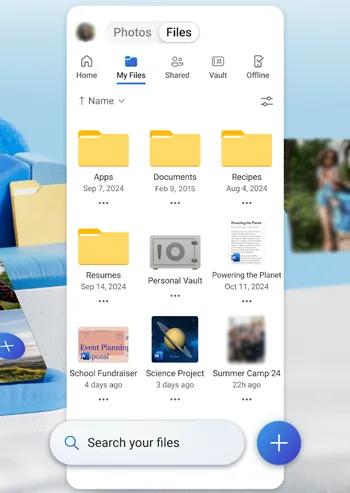
-
После загрузки найдите видео в приложении OneDrive. Нажмите на меню с тремя точками рядом с видеофайлом. Выберите «Поделиться», а затем «Копировать ссылку» (или похожую формулировку).
-
Откройте приложение для обмена сообщениями, начните новый разговор и вставьте скопированную ссылку в поле сообщения. Отправьте сообщение. Получатель может щелкнуть ссылку, чтобы получить доступ и загрузить видео из OneDrive.
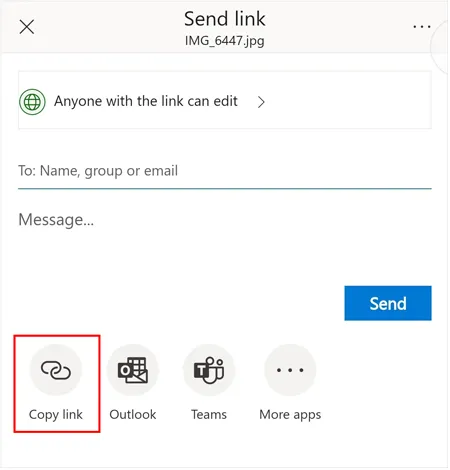
Часть 6: Как отправлять длинные видео на Android с помощью iReaShare Android Manager
Если вы хотите напрямую отправить длинные видео с вашего устройства Android на компьютер для резервного копирования или других целей, iReaShare Android Manager станет лучшим помощником. Этот инструмент позволяет вам предварительно просматривать и выбирать все ваши видео Android, а затем экспортировать ваши видео на ваш компьютер с исходным качеством и форматом. После этого вы можете смотреть ваши четкие видео на вашем ПК или Mac с большим экраном.
Основные возможности iReaShare Android Manager:
* Передача длинных видео с Android на компьютер.
* Поддержка методов передачи данных через USB и Wi-Fi.
* Не только отправляйте видео, но и экспортируйте фотографии , музыку, документы и другие медиафайлы между устройствами.
* Перенос контактов, журналов вызовов, приложений и текстовых сообщений с Android на компьютер .
* Резервное копирование и восстановление различных данных Android на компьютере.
* Высокая совместимость с Android 6.0 и более поздними версиями, включая Android 16.
Загрузите iReaShare Android Manager.
Скачать для Win Скачать для Mac
Вот как отправить длинные видео с Android на компьютер:
-
Установите iReaShare Android Manager на свой компьютер после загрузки. Затем запустите его на рабочем столе и подключите свое Android-устройство к ПК через USB. Если вы хотите беспроводную передачу, вы можете подключить оба устройства к одной и той же сети Wi-Fi.

-
Следуйте инструкциям, чтобы включить режим отладки по USB на Android, после чего программное обеспечение распознает ваше Android-устройство.

-
Выберите опцию «Видео» на левой панели. Затем выберите нужные видеофайлы и нажмите «Экспорт», чтобы сохранить их на свой компьютер.
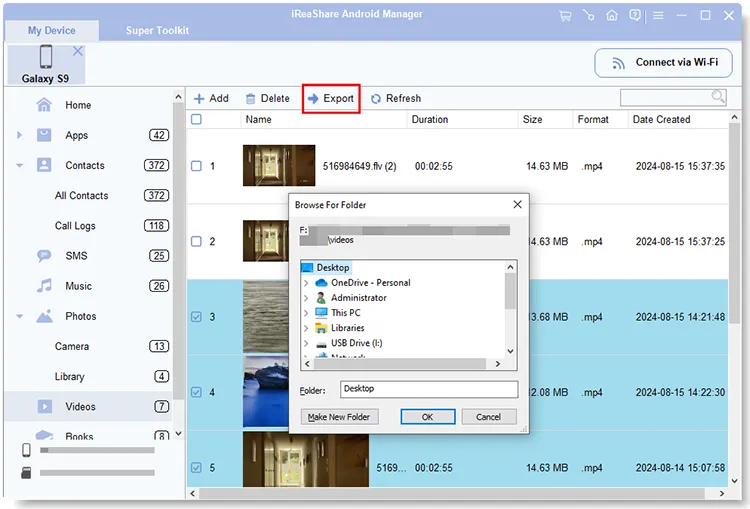
Часть 7: Часто задаваемые вопросы об отправке больших видео на Android
В1: Видео какой длительности можно отправлять на Android?
Традиционные текстовые сообщения SMS/MMS, которые являются стандартными для отправки медиафайлов через сеть вашего оператора, имеют чрезвычайно низкие ограничения на размер файла. Обычно это около 3,5 МБ, хотя это может немного отличаться в зависимости от оператора. Видео размером 3,5 МБ обычно представляет собой всего 5-10 секунд видеоматериала с разрешением 720p. Видеоролики с высоким разрешением будут еще короче.
Если и вы, и получатель используете Google Messages с включенной функцией RCS (часто называемой «функциями чата»), ограничение на размер файла значительно выше, обычно около 100 МБ.
В2: Что делать, если видео слишком большое для отправки в текстовом сообщении?
Если ваше видео слишком большое для отправки в текстовом сообщении (MMS) на Android, вы можете использовать альтернативы в этом руководстве для отправки ваших видео. Кроме того, вы можете загрузить свои видео на облачный сервер, например OneDrive, а затем поделиться ссылкой в текстовом сообщении. Затем получатель может загрузить видео, открыв ссылку на своем устройстве.
В3: Как отправить большое видео без потери качества?
Это зависит от того, какие инструменты передачи вы используете. Вы можете использовать облачные сервисы, такие как Google Photos, Dropbox и OneDrive, чтобы отправлять видео без потери качества. Но эти сервисы ограничены вашим облачным хранилищем. Если вам нужен инструмент без ограничений по размеру, вы можете использовать iReaShare Android Manager, поддерживающий отправку больших видео с исходным качеством через USB или Wi-Fi.
Заключение
Хотя методы Android по умолчанию могут ограничивать размер видеофайла, существует множество способов поделиться большими или длинными видео без изменения размера. Используя облачное хранилище, функции прямого обмена или iReaShare Android Manager , вы можете эффективно отправлять большие видеофайлы с вашего устройства Android без ущерба для качества или сталкиваясь с раздражающими ограничениями по размеру.
Скачать для Win Скачать для Mac
Похожие статьи
Как отправить видео с iPhone на Android-устройство (без потери качества)
Как перенести видео с ПК на Android 7 способами по проводу или по беспроводной сети
Резервное копирование и восстановление контактов на Android: 5 надежных и удобных методов
Как сделать резервную копию музыки на Android: 5 способов защитить ваши песни





























































